Voeg historische relevantie toe aan uw volgende documentaireproject door te leren hoe u archiefbeelden kunt verkleinen, transcoderen en manipuleren.
Als je een documentaire maakt op basis van historische gebeurtenissen, of op zijn minst verwijst naar momenten uit het verleden, zal niets meer waarde toevoegen aan het project dan archiefbeelden. Of het nu uit de jaren dertig of het einde van de jaren tachtig is, archiefbeelden brengen de kijker onmiddellijk terug naar dat moment, veel belangrijker dan gesproken tekst of stilstaande beelden.
Aangezien beeldmateriaal vanaf het begin van bewegende beelden tot de 21e eeuw een verschillende mate van uiterlijk, resolutie en kleuren heeft, moet u het archiefmateriaal mogelijk aanpassen, zodat het goed bij uw project past. Laten we eens kijken naar een paar methoden om archiefmateriaal in je documentaire te gebruiken.
Wat is redactionele inhoud?
Voordat we dit doen, moeten we echter eerst specificeren dat archiefbeelden onder de editorial . vallen gebied van licenties.
Veel afbeeldingen, vectoren en beeldmateriaal van Shutterstock zijn gemarkeerd als 'Alleen voor redactioneel gebruik'. Deze inhoudsitems zijn niet vrijgegeven voor commercieel gebruik. In plaats daarvan zijn ze gemaakt voor nieuwsmedia en andere niet-commerciële doeleinden. Redactioneel gebruik wordt over het algemeen gedefinieerd als gebruik voor beschrijvende of illustratieve doeleinden in een nieuwswaardige context of human interest. In ons geval is een documentaire een gebruikelijke manier om redactionele inhoud toegestaan te gebruiken.
Compositing op scherm:After Effects
Het probleem met sommige archiefbeelden is dat, omdat het werd gefilmd met de technologie van gisteren, de kwaliteit soms minder dan voldoende is. Als je merkt dat wanneer je de resolutie naar een groter formaat verhoogt, de kwaliteit te veel begint af te nemen, kun je kijken naar het klein houden van de resolutie door de documentaire beelden op een oud tv-toestel/computerscherm te componeren. Het houdt niet alleen de archiefbeelden scherp, maar het voegt ook een element van technische productiewaarde toe.
Koop eerst een afbeelding van een oude televisie set (we hebben er hier genoeg). Breng zowel uw afbeelding als archiefmateriaal over naar After Effects , maak een nieuwe compositie , en baseer de compositie op de instellingen van je tijdlijn bewerken , niet de resolutie van het tv-beeld of archiefmateriaal.

In mijn voorbeeld is de nieuwe compositie 1920 x 1080 bij 24 fps .
Ik zal eerst het televisiebeeld toevoegen toe aan de compositie en schaal deze, zodat het proportioneel in de compositie past. Vervolgens moeten we het tv-scherm verwijderen . Sommige van onze stockfoto's hebben tv-schermen met een groene matte kleur, waardoor ze gemakkelijk in te toetsen zijn. Als het echter een afbeelding is zoals ik gebruik, moeten we het scherm maskeren . Aangezien deze tv enigszins bol is, moet ik de pen-tool . gebruiken (G ) in plaats van een vierkant masker rond het scherm te maken.
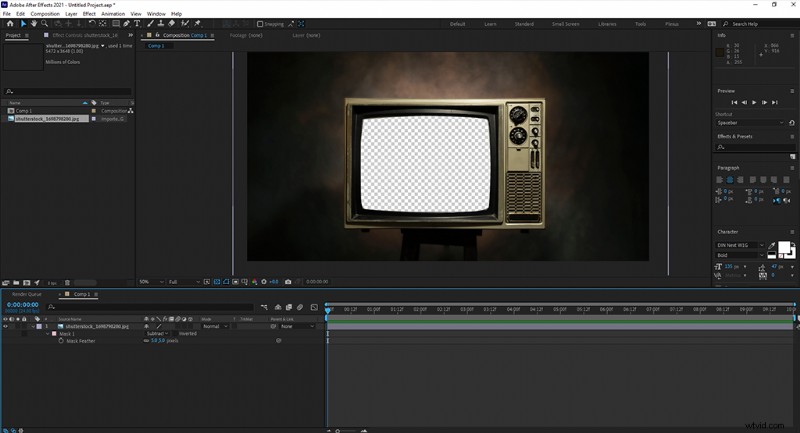
U moet de maskermodus . wijzigen om af te trekken en geef het misschien een veer van vijf pixels .
We gaan dan de archiefbeelden toevoegen aan de compositie, plaats deze onder het tv-beeld , en de grootte van het beeldmateriaal om mooi in het tv-scherm te passen. Hoewel het er goed uitziet, ziet het er niet helemaal uit alsof het vanaf de tv wordt geprojecteerd. Het voelt alsof het gewoon een afbeelding op het scherm is (ik weet het, technisch gezien is dat zo). Gelukkig heeft After Effects verschillende tv-effecten die al in de software zijn geïnstalleerd.
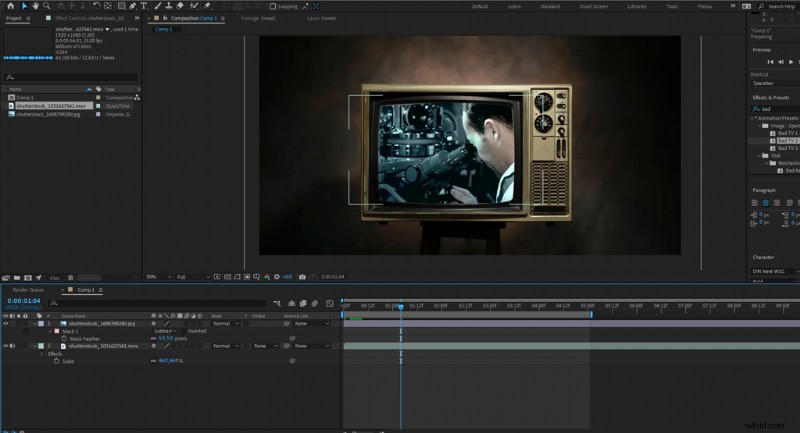
Ga daarom naar het Effectenpaneel en typ TV . Je gaat dan Slechte TV 2 – Oud . toevoegen naar de archiefbeelden.
Nu hebben we echter een probleem. Het beeld is misschien meer vervormd dan het was toen het werd verbeterd om in de breedte van de hele compositie te passen. Dat is goed; we zijn niet van plan om veel van de effecten die binnen deze voorinstelling worden toegepast te gebruiken - we willen er maar twee gebruiken. Daarom kunnen we naar het deelvenster Laageffecten gaan en Wave Warp, Box Blur en Color Balance verwijderen, waardoor alleen het effect Ruis en jaloezieën actief blijft. Dit zal het beeldmateriaal niet sterk vervormen, maar het zal het beeldmateriaal beter integreren in de tv-composiet.
Ten slotte gaan we beide lagen omzetten in 3D en voeg een nieuwe camera toe . Open de camerapositie en klik op de stopwatch om een sleutelframe toe te voegen. Beweeg vervolgens een paar seconden naar voren en breng de camera dichter bij de tv. Niet zo dat het het scherm volledig overspoelt, maar genoeg, dus het beeldmateriaal is groter dan waar we begonnen. Dit is het resultaat.

Dit maakt deze specifieke opname niet alleen boeiender, maar als je werkt met archiefbeelden met een lagere resolutie, kun je de mediaclip kleiner houden zonder het scherm te vullen met een zwarte vaste stof.
Overeenkomende archiefbeelden:Premiere Pro
Met moderne technologie (tot op zekere hoogte) is het eenvoudig genoeg om de meeste camera's aan een geheel ander merk en sensor te koppelen. Natuurlijk zal het niet helemaal praktisch zijn om een bioscoopcamera van $ 70.000 te matchen met die van een iPhone, maar de technologie is er. We kunnen dit ook gebruiken om archiefbeelden uit verschillende bronnen te matchen, zodat het lijkt alsof het niet alleen met dezelfde camera, maar ook met dezelfde filmvoorraad is gemaakt.
Dit is meer overheersend bij het bekijken van archiefbeelden vanaf de jaren 50, toen kleurenfilm op grotere schaal werd gebruikt. Er kan een aanzienlijk verschil zijn tussen de kleurtinten, het contrast en de warmte van het beeld tussen twee verschillende clips, zelfs als het beeldmateriaal van de exacte locatie en tijdsperiode is.
Omwille van je documentaire, wil je misschien de beelden samenvoegen om een verhaal te creëren. In onderstaande GIF bijvoorbeeld twee clips van een rockfestival in de jaren 70. De tweede clip heeft echter een extreem rode tint. Als gevolg hiervan is de snit desoriënterend en merkbaar.

Maar als we de kleur van de tweede clip zouden corrigeren zodat deze overeenkomt met de eerste clip, wordt deze naadloos bewerkt.

Gelukkig hoef je geen schriftelijke instructies te volgen om twee stukken archiefmateriaal bij elkaar te zoeken. Daar hebben we een tutorial voor (hieronder), zodat je de informatie stap voor stap visueel kunt volgen. Hoewel de tutorial is gericht op het matchen van beelden van twee digitale camera's, blijft de gedeelde informatie hetzelfde voor het matchen van archiefmateriaal.
Stel bovendien dat er een kleine kleuraanpassing is in het beeldmateriaal dat moet worden aangepast om overeen te komen met de doorlopende opnamen. Dan hebben we ook een aparte tool die zich meer specifiek op die oorzaak richt.
Gemengde formaten
Een ander veelvoorkomend probleem bij het werken met archiefbeelden zijn gemengde formaten. Misschien gebruikt u beeldmateriaal met een andere beeldsnelheid dan de tijdlijn van uw project, of archiefmateriaal met een veel te andere resolutie. Wanneer je 4:3-beelden in een 16:9-tijdlijn gebruikt, krijg je (natuurlijk) de zwarte balken aan elke kant van het beeldmateriaal omdat het niet breed genoeg is om het frame te vullen. Bovendien wil je de 4:3-clip niet bijsnijden om het frame te vullen, omdat dit de compositie decimeert en waarschijnlijk van slechte kwaliteit is. Kortom, het is geen eenvoudig pad bij het gebruik van beeldmateriaal van weleer.

We hebben hier al een artikel over geschreven waarin Mike Maher behulpzaam laat zien hoe je 4:3-archiefbeelden in je tijdlijn kunt gebruiken, zonder dat je hoeft in te zoomen of te werken met de output blanking.
Mike zegt:
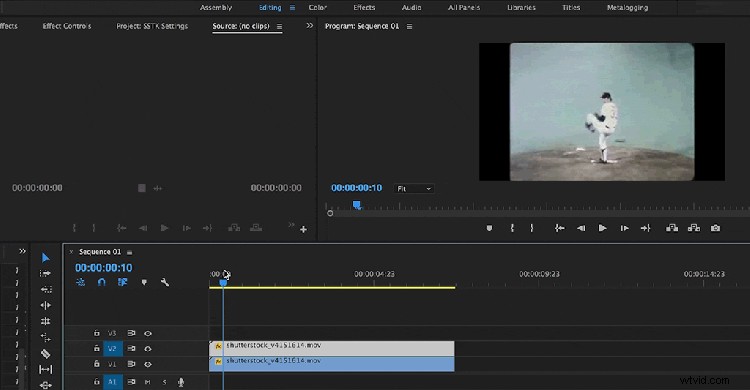
Meer duidelijkheid:DaVinci Resolve
Dankzij moderne software wordt historisch beeldmateriaal hersteld tot niveaus die ooit ondenkbaar waren:van het inkleuren van WW1-beelden tot het bouwen van nooit eerder vertoonde NASA-beelden uit de jaren 60 tot 4K. Stel dat je toevallig een mix hebt van gerestaureerde archiefbeelden en SD-beelden of gewoon van plan bent om je project in 4K op te leveren, en je archiefbeelden zijn van SD-kwaliteit. In dat geval kan het zijn dat u in eerste instantie merkt dat uw archiefinhoud er bij weergave niet goed uitziet.
Mogelijk ziet u pixelvorming, ruis en een verlies aan scherpte. Dit is gebruikelijk bij alle soorten digitale media wanneer u probeert de afbeelding of video aanzienlijk groter te maken dan de oorspronkelijke grootte. Afbeeldingen zijn echter iets meer vergevingsgezind als je ze vergroot. Gelukkig introduceerde DaVinci Resolve een paar jaar geleden een nieuwe functie genaamd Super Scale.
Deze functie in DaVinci Resolve gebruikt een geavanceerd algoritme dat de details verbetert bij het vergroten (het is dus een processorintensieve bewerking en kan uw computer vertragen). Als u DaVinci Resolve niet gebruikt, kunt u onze serie basislessen volgen. Als je DaVinci Resolve wel gebruikt, laat me je dan zien waar je Super Scale kunt vinden.
Klik op uw projecttijdlijn of in de mediapool met de rechtermuisknop op uw media en selecteer Clipkenmerken . Je vindt de Superschaal menu onderaan het videotabblad met drie instellingen om mee te werken:Super Scale , Scherpte , en Ruisonderdrukking . De eerste instelling wijzigt de grootte van het bestand. U kunt kiezen uit 2x , 4x , en 6x . Met de instellingen voor Scherpte en Ruisonderdrukking kunt u het formaat aanpassen.
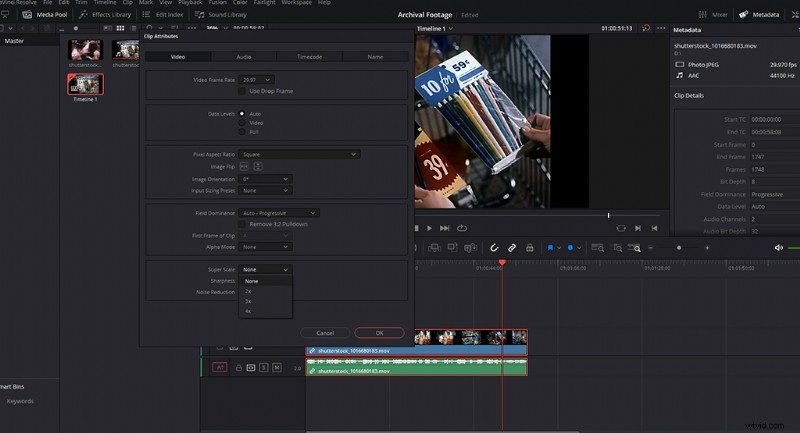
Laat me zeggen dat dit je SD-archiefbeelden niet zal veranderen in glorieuze, scherpe 4K, maar het zal de media iets meer duidelijkheid geven.

In het bovenstaande voorbeeld met archiefmateriaal uit de jaren zestig zien we dat het supergeschaalde beeldmateriaal (rechts) scherper is, helderder is en steeds iets meer verzadigd is. Nogmaals, het zal SD-archiefbeelden niet omzetten in moderne HD-kwaliteit, maar het is perfect voor het matchen van archiefmedia met iets betere kwaliteit.
Bovendien, met zoveel formaatwijzigingen, transcodering en manipulatie van archiefmateriaal, kunt u verdwalen in uw mediabibliotheek. Houd je archiefmateriaal geordend met een paar beproefde trucs om je collectie te onderhouden.
Bekijk de onderstaande artikelen voor meer tips over het maken en bewerken van documentaires:
- Verbeter de foto's in je documentaire met deze tips
- Rock Rubber 45s:documentaire tips voor het werken met archiefmateriaal en -middelen
- Een documentaire opnemen op een afgelegen locatie
- 7 onvergetelijke films en de waargebeurde verhalen die hen inspireerden
- Download 13 GRATIS filmische LUT's voor je volgende film
Bovenste afbeelding via Castleski en elRoce
